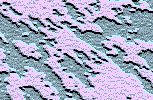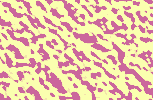|
 |
Nahtloses Muster Hier werden wir mit ein paar Filtereffekten eine Struktur erstellen. Ab Punkt 4 erkläre ich wie man diese Struktur so verändert, daß beim Kacheln ein nahtloses Muster entsteht, so daß man es auch als Hintergrundbild auf einer Webseite einsetzen kann. Am Ende dieser kleinen Schritt für Schritt Anleitung zeige ich noch, wie man aus diesem Muster mit wenigen Befehlen, viele neue Textruren erstellen kann. |
 |
|
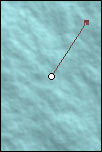 |
|
 |
|
 |
|
|||||||
Vorder- und Hintergrundfarbe auf helles und dunkles Braun einstellen. Filter/ Verzerrungsfilter/ Glas: Verlauf in extra Ebene darüber, um die Holzfläche zu einer Seite abzudunkeln, Modus: "linear nachbelichten". Oder: Filter/ Rendering Filter/ Belichtungseffekte |
|||||||
![]()
©
pastor pixel
h t t p : / / w w w . p a s t o r p i x e l . d e